Como gerenciar e compartilhar suas fotos com o Amazon Photos em 2022
Publicados: 2022-01-13Se você está entre os muitos que ficam sem espaço no telefone, pode pensar em transferir suas fotos para a nuvem. Não se trata apenas de liberar espaço em seu dispositivo, mas também permite acessar suas fotos via smartphone ou tablet para o computador e reverter o processo.
O armazenamento de fotos da Amazon está entre as alternativas de armazenamento em nuvem mais eficientes disponíveis. Neste artigo, analisaremos detalhadamente o preço dos recursos, os recursos, o suporte e a segurança oferecidos pelo Amazon Photos para determinar se é a solução de armazenamento ideal para suas fotos.
Índice
- 1 O que são fotos da Amazon?
- 2 Como gerenciar e compartilhar suas fotos com fotos da amazon
- 3 O armazenamento do Amazon Photos é ilimitado?
- 4 Como funciona o armazenamento de fotos do Amazon Prime?
- 5 Qual é a diferença entre o Amazon Drive e o Amazon Photos?
- 6 Conclusão
- 6.1 Relacionado
O que são fotos da Amazon?
O Amazon Photos é uma opção de armazenamento de fotos baseada em nuvem com um elemento de pacote de associação ao Amazon Prime.
Em suma, o Amazon Prime é um valor bastante bom. Além da entrega gratuita em dois dias e envio no mesmo dia para determinados itens, a Amazon oferece uma série de vantagens com a assinatura Prime. Eles incluem:
- Prime Video é um serviço de streaming de TV e filmes
- Music Prime é um serviço de streaming de música.
Prime Gaming Prime Gaming oferece jogos grátis e ofertas exclusivas ao encomendar novos jogos
Desconto Amazon Kids+ em uma assinatura mensal que inclui filmes e livros para crianças, jogos educativos e aplicativos. Além disso, há acesso a armazenamento ilimitado de fotos baseado em nuvem no Amazon Photos.
Como gerenciar e compartilhar suas fotos com fotos da amazon
Carregar e ver imagens
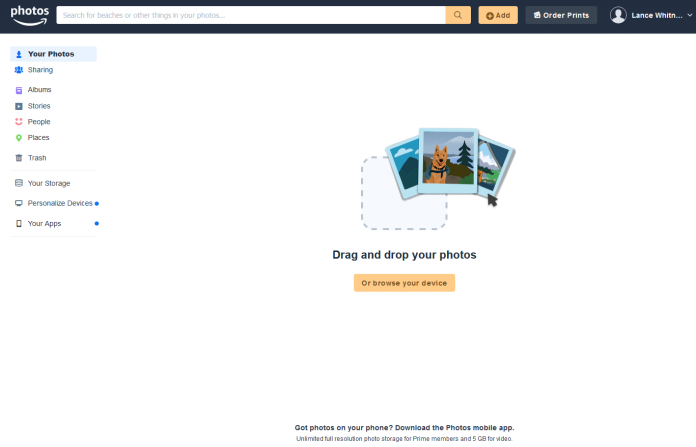
Para começar, você precisa iniciar o navegador na área de trabalho, acessar o site Amazon Photos e entrar nos detalhes da sua conta Amazon. Se você não carregou ou sincronizou suas fotos com sua conta, a página solicitará que o usuário arraste e solte imagens ou navegue nelas e escolha aquelas que deseja carregar em sua área de trabalho. Em seguida, carregue as fotos que deseja salvar no Amazon Photos.
Depois de carregar uma variedade de imagens, você poderá examiná-las de diferentes maneiras. Primeiro, selecione um dos quatro ícones de grade à direita para alterar o layout de suas imagens para usar vários números de colunas e linhas.
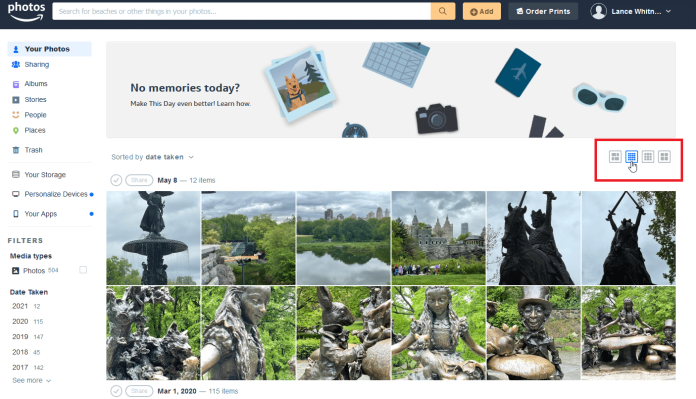
Do lado esquerdo à esquerda, você pode filtrar as imagens visualizadas com base no tipo de mídia (fotos e vídeos) e no ano em que foram tiradas e o tipo de itens nas imagens e os indivíduos que você possui são identificados. Escolha qualquer um desses critérios para restringir sua pesquisa. Em seguida, remova as caixas para ver toda a coleção de fotos.
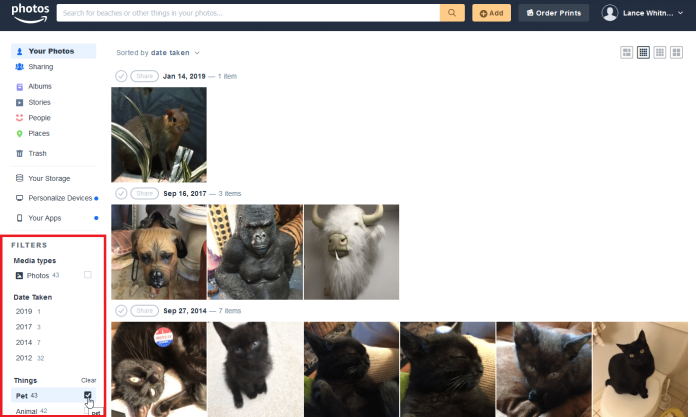
Clique em uma imagem para abri-la em detalhes. A partir daí, você pode postar a foto nas redes sociais, rotulá-la como favorita ou aumentar e diminuir o zoom, ver o estilo de apresentação de slides ou até mesmo descartá-la no lixo.
Você está olhando para modificar suas fotos? Selecione o símbolo de reticências e escolha Editar a foto. Na janela de edição, você pode girar a imagem ou aplicar filtros de diferentes tipos, modificar o contraste e o brilho, adicionar texto e ajustar o foco.
No canto superior esquerdo, selecione a categoria Histórias na parte superior. Se você tirou no mínimo 20 fotografias com a opção de localização habilitada, o Amazon Photos criará um artigo com base nas imagens.
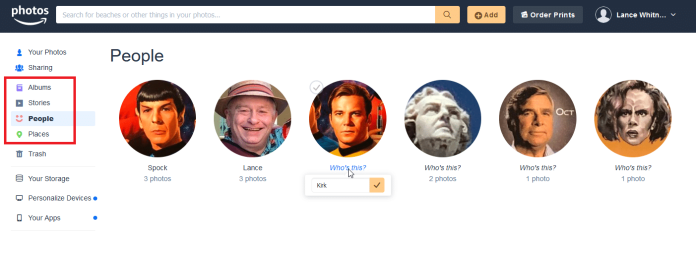
Vá para a categoria Pessoas para ver fotos dos nomes das pessoas. Nesse caso, você pode clicar em Quem é este? para uma determinada pessoa e digite o nome dela. Em seguida, selecione a categoria Locais para visualizar fotos de uma pessoa do local que você identificou.
Criar álbuns
Álbuns podem ser criados para organizar suas fotos. Primeiro, selecione a categoria do álbum e clique no botão Criar um novo álbum.
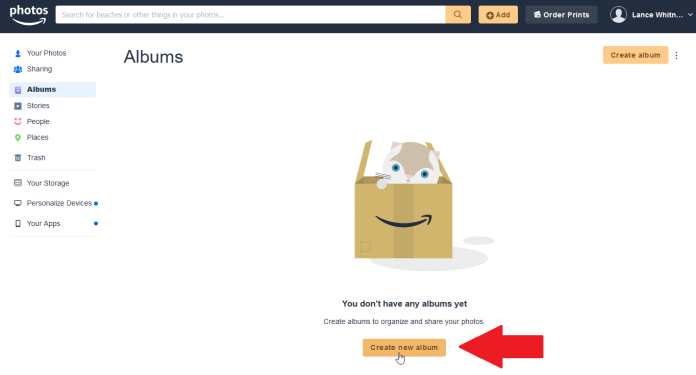
Você pode escolher quais fotos serão incluídas no álbum ou enviá-las em massa. Por exemplo, se você deseja selecionar um conjunto inteiro de imagens em uma data específica, clique no círculo que está na frente do dia. Depois disso, clique no botão à direita para criar um álbum.
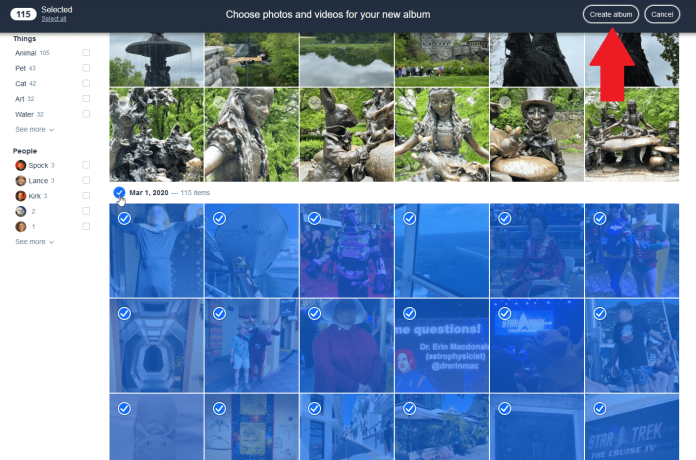
Digite o nome que você gostaria de atribuir ao álbum na página do álbum. As fotos que você escolher aparecerão no novo álbum. Depois disso, pressione para salvar o álbum no canto superior direito. Para criar mais álbuns, vá até a categoria Álbum ao lado esquerdo e escolha a opção de criar um álbum.
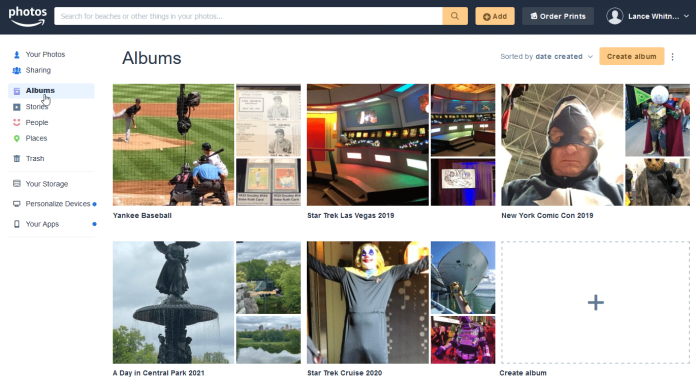
Compartilhar fotos
As fotos podem ser compartilhadas criando grupos de compartilhamento específicos no Amazon Photos. Clique na categoria Compartilhamento; depois disso, clique no botão Criar Grupo.
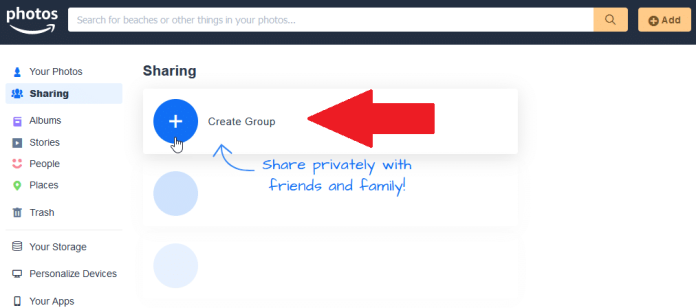
Crie um nome de grupo e selecione o botão Adicionar fotos. Você pode optar por fazer upload de imagens do seu computador ou do Amazon Photos. Após selecionar as imagens, clique no botão Compartilhar.
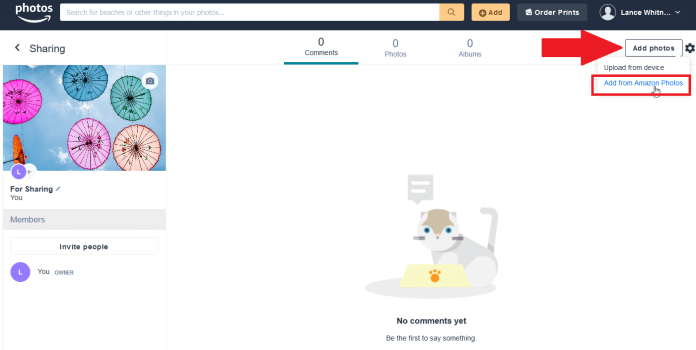
Clique no botão Convidar pessoas para convidar usuários para os grupos. Seus convidados precisarão de uma conta da Amazon para que esse recurso funcione. Você pode compartilhar o link do seu álbum compartilhado usando um e-mail, um link ou os contatos da Amazon, um e-mail ou até mesmo o Facebook. Escolha o que preferir.

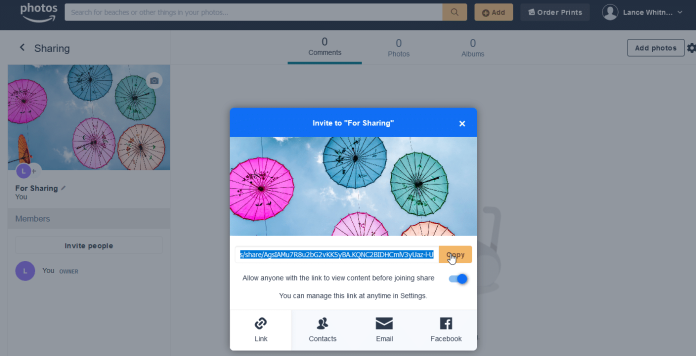
Depois que seus destinatários aceitarem o convite, eles poderão acessar o álbum. Você também pode modificar o álbum compartilhado removendo ou adicionando fotos.
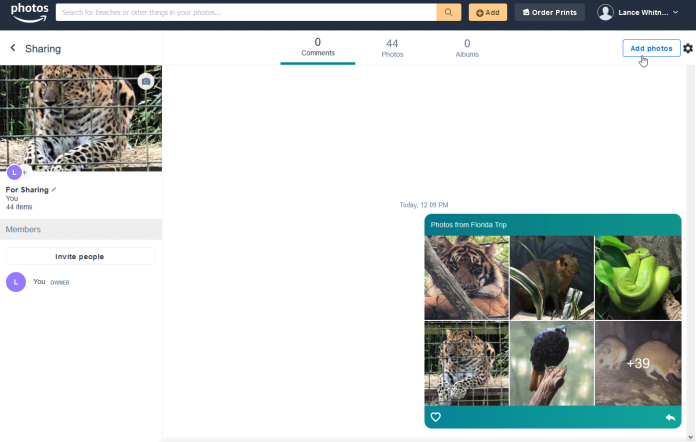
Opções adicionais
Há muito que você poderia fazer com as fotografias. Se você escolher uma ou mais fotos, verá uma variedade de opções na tela que permitem baixar ou compartilhar suas fotos e incluí-las no álbum ou até mesmo solicitar imagens impressas.
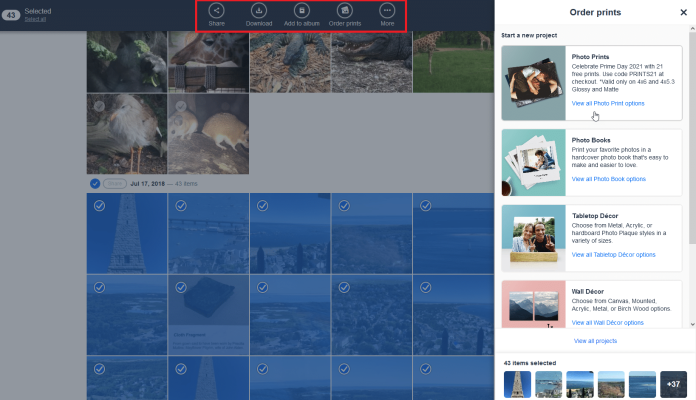
Clique no ícone "Mais" para ver opções adicionais em seu Family Vault para ocultar imagens selecionadas, modificar a data ou hora de sua criação e até movê-las para o lixo.
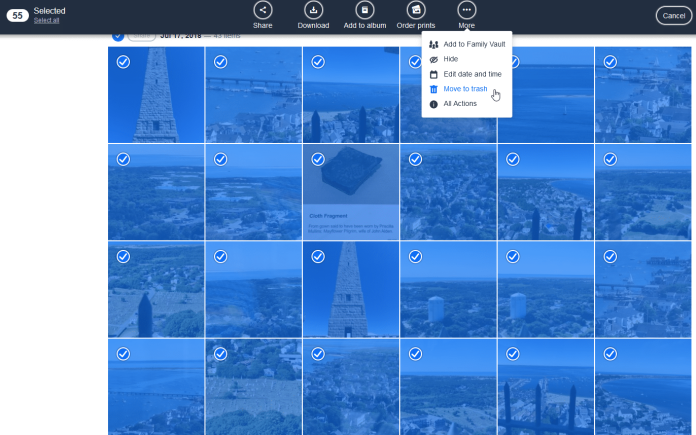
Certifique-se de clicar em “Adicionar a” no Cofre da família para adicionar fotos que apenas algumas pessoas selecionadas podem visualizar. Depois de configurar isso, é possível selecionar a seta para baixo ao lado do seu nome e escolher Family Vault para visualizar e gerenciar as imagens.
Selecione Todas as ações para ver todos os comandos disponíveis em um só lugar, incluindo Baixar, Compartilhar Adicionar ao álbum Impressões sob encomenda, Adicionar ao cofre da família, ocultar Editar data e hora, bem como Transferir para a lixeira.
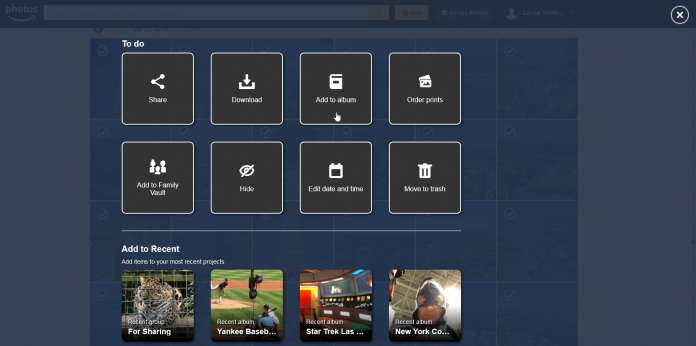
Área de trabalho de fotos da Amazon
O Amazon Photos também está disponível por meio de um aplicativo de desktop que funciona de maneira semelhante ao site. Visite os aplicativos Amazon Photos e selecione o botão Download Now para baixar o aplicativo de desktop. Em seguida, inicie o aplicativo e faça login usando uma conta da Amazon.
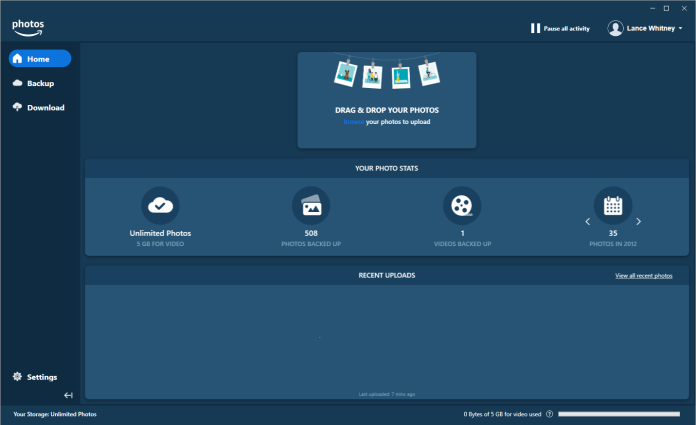
Clique em backup e selecione a pasta de imagens que você possui no seu PC para fazer backup no Amazon Photos.
Clique em Download para baixar álbuns e pastas específicos do Amazon Photos. Amazon Fotos para o seu PC.
Salvar automaticamente no celular
Amazon Photos é um aplicativo para Android e iOS. O aplicativo Amazon Photos para iOS/iPadOS e Android oferece recursos semelhantes à versão na web. Você pode gerenciar e visualizar suas fotos, agrupá-las em álbuns e distribuí-las para outros usuários.
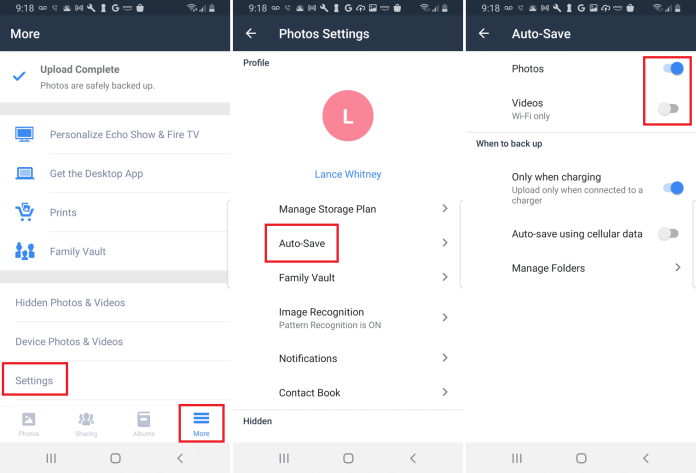
Um recurso útil que você pode ativar no aplicativo móvel é carregar automaticamente as imagens tiradas no seu dispositivo. Configure isso acessando Mais Configurações> Carrega AutoSave no seu iPad ou iPhone. Você também pode adicionar ou excluir vídeos e selecionar se deseja ou não salvar imagens usando dados móveis automaticamente.
Os usuários do Android podem navegar para Configurações> Mais> Salvar automaticamente. Desative o botão Salvar automaticamente para fotos e vídeos. Você pode optar por fazer upload de imagens apenas quando carregar seu dispositivo. Você também pode selecionar se deseja ou não carregar fotos ao usar dados móveis.
O armazenamento do Amazon Photos é ilimitado?
Temos certeza de que você está pensando sobre isso aqui. O armazenamento do Amazon Photos é ilimitado? Isso é o que você viu anunciado, mas parece que sempre há uma pegadinha ou aros que você precisa escalar para aproveitar esta oferta.
Para evitar que você tenha que ler os detalhes para encontrar a resposta, fizemos isso para você. Isso é real.
A Amazon também deixa claro que este serviço não é adequado para fotógrafos com formação profissional. Não acredito que seja uma boa opção de armazenamento (gratuito) para sua enorme biblioteca de fotos de clientes.
Se você precisar de mais armazenamento para seu vídeo, poderá participar de qualquer assinatura mensal. Na época do artigo, eles tinham preços de US$ 1,99/m para 100 GB. São cerca de 14 horas de vídeo HD 1080p, que custa US$ 6,99/m por 1T. Isso contém cerca de 140 horas de vídeos. Os clientes regulares da Amazon também podem comprar esses planos como alternativa a uma assinatura inteira do Amazon Prime.
Como funciona o armazenamento de fotos do Amazon Prime?
A interface é bastante fácil de navegar. Quando você estiver na página de armazenamento de fotos, o botão "adicionar" aparecerá na parte superior da página. Clique nesse botão e selecione as imagens que deseja enviar.
Você também pode criar seu próprio Family Vault, que é algo como um álbum de fotos on-line pesquisável para sua família. Convide até cinco outros membros para o seu cofre e você pode vincular as contas de fotos de todos. Todos agora podem fazer upload de fotos e torná-las acessíveis aos membros de sua família sem precisar compartilhá-las e tomar outras medidas.
Você pode optar por adicionar imagens em seu Family Vault ao carregá-las, portanto, não se preocupe com o fato de cada foto que você enviar aparecer automaticamente na conta de sua mãe. Crie sua própria biblioteca, bem como uma seção do Family Vault à qual todos tenham acesso.
Qual é a diferença entre o Amazon Drive e o Amazon Photos?
Se você está procurando opções de armazenamento em nuvem com a Amazon, pode ter encontrado dois serviços distintos - Amazon Drive e fotos da Amazon. Ambos oferecem armazenamento em nuvem; no entanto, suas características diferem.
A distinção mais significativa é que o Amazon Photos é um serviço de fotos voltado para o armazenamento e exibição de imagens. É o aplicativo Amazon Photos. Ele foi projetado para funcionar como uma galeria de fotos que permite exibir e compartilhar seus vídeos e imagens.
O Amazon Drive, no entanto, foi projetado especificamente para gerenciar pastas e arquivos, bem como para visualizar documentos usando os formatos de arquivo mais populares. É importante observar que você pode fazer upload de JPEGs e outras imagens no Amazon Drive.
Conclusão
No final, trata-se de manter suas fotos em um local seguro, onde você pode garantir que elas não serão perdidas. O armazenamento em nuvem é uma ótima opção nos dias atuais; além de Amazon Photos é um serviço sólido que será adequado para a maioria dos fotógrafos.
Para se manter atualizado com as últimas notícias de eCommerce e Amazon, assine nossa newsletter em www.cruxfinder.com
